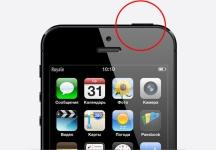
ჩართვის ღილაკი არ მუშაობს ტელეფონით: მიზეზები - როგორ შეკეთება სიტუაცია?
რამდენიმე გზა, რათა სმარტფონის ან ტაბლეტის ჩართვა გაუმართავი დენის ღილაკით.
ნაოსნობა
საკმაოდ ხშირად, სმარტფონების მფლობელები და ტაბლეტები გვხვდება ასეთი შეშფოთებით, როდესაც მათი გაჯეტები წყდება. როგორც წესი, ეს პრობლემა უკავშირდება ძალაუფლების ღილაკს (On / Off) და ხშირად ხდება ბიუჯეტისა და ჩინური მოწყობილობის მოდელების შესახებ. თუმცა, მინიმუმ ეს პრობლემა ძალიან უსიამოვნოა, მაგრამ ეს არ ნიშნავს იმას, რომ აუცილებელია ახალი ტელეფონის შეძენა.
ჩვენს სტატიაში, ჩვენ შევხედავთ Power Button- ის ძირითადი მიზეზების მიზეზებს და გითხრათ, თუ როგორ უნდა გაასწორონ სახლში.
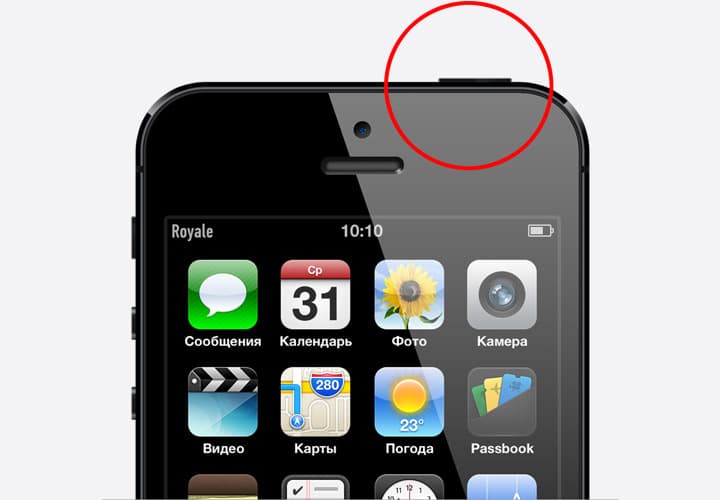
სურათი 1. რატომ არ მუშაობს ტელეფონით ტელეფონით და რა უნდა გააკეთოს?
Power Button არ მუშაობს ტელეფონით: იწვევს ზიანს
- სანამ დაიწყებთ დამოუკიდებლად აღდგენის მოწყობილობას, აუცილებელია იმის გამო, რომლითაც ძალაუფლების ღილაკი ვერ მოხერხდა. ერთ-ერთი ყველაზე გავრცელებული მიზეზია - მობილური ტელეფონი დაფარული იყო წყლით ან სხვა სითხეებით. თუ ეს არის ის, რაც მოხდა მასზე, მაშინ მოწყობილობა დაუყოვნებლივ დაიშალა და ყურადღებით მშრალია. თუმცა, აუცილებელია მშრალი ცივი ჰაერის წნევა, რათა თავიდან იქნას აცილებული კონტაქტების დამწვრობა.
- კიდევ ერთი პოპულარული მიზეზი, რომელიც ყველაზე ხშირად გვხვდება ჩინეთის საკრებულოს ბიუჯეტის სმარტფონებზე, არის ოპერაციული სისტემის უკმარისობა. შესაძლებელია, თუ თქვენ არასწორად გამორთეთ მოწყობილობა ან ვირუსული პროგრამული უზრუნველყოფის გამორთვა, სისტემაში რამდენიმე კრიტიკული შეცდომები მოხდა და მნიშვნელოვანი სისტემის ფაილების დაზიანება, რის გამოც მოწყობილობა უარს ამბობს ოპერაციული სისტემის დატვირთვისას. ამ შემთხვევაში, მხოლოდ მოწყობილობის flashing ხელს შეუწყობს. შესახებ, თუ როგორ უნდა გავაკეთოთ, შეგიძლიათ წაიკითხოთ ჩვენს მუხლი.
- საბოლოოდ, ჩვენი სიიდან უკანასკნელი პოპულარული მიზეზი არის ფიზიკური დაზიანება დენის ღილაკზე, იმის გამო, რომ შემოდგომაზე მიწაზე ან უბრალოდ დროებითი აცვიათ. ეს ავარია არ არის რეკომენდებული, რათა შეასწოროს საკუთარი თავი, სათანადო უნარების გარეშე, თუმცა, შესაძლებელია სმარტფონის ჩართვა და მისი გამოყენების გარეშე. ამის შესახებ წაიკითხეთ ჩვენი სტატიის მომდევნო მონაკვეთზე.
დენის ღილაკი არ მუშაობს ტელეფონით: როგორ გამოავლინოთ მოწყობილობა ძილის რეჟიმში?
მას შემდეგ, რაც პირველი ორი პრობლემის გადაწყვეტა Power ღილაკს აღწერილია ზემოთ, განიხილეთ ვარიანტი გარდამტეხი მოწყობილობაზე, როდესაც ღილაკი ფიზიკურად დაზიანებულია. თუმცა არსებობს რამდენიმე ჩართვის ვარიანტი დენის ღილაკის გარეშე, თუმცა, რომელიც უნდა იყოს გამოყენებული, მთლიანად დამოკიდებულია მოწყობილობის ამჟამინდელ მდგომარეობაში. თუ ძილის რეჟიმშია, მაშინ პრობლემის მოგვარება შეიძლება შემდეგნაირად:
- დამაკავშირებელი თქვენი ტელეფონი კომპიუტერი ან დამტენი. თითქმის ყველა მობილური ტელეფონი, მათი ოპერაციული სისტემის მიუხედავად ( Androd ან iOS.), ავტომატურად დატოვებს ძილის რეჟიმში და შემდეგ მათ შეუძლიათ უკვე კონტროლირებადი გამოყენებით სენსორი. თუმცა, ეს მეთოდის ბოროტად გამოყენება არ არის აუცილებელი, ვინაიდან მუდმივი კავშირი და მოწყობილობის გამორთვა, რათა თავიდან იქნას აცილებული მისი ბატარეის გამძლეობა.

სურათი 2. სმარტფონის დამაკავშირებელი საძილე რეჟიმის გასასვლელად.
- მეორე გზა გამოჩნდება ტელეფონი ძილის რეჟიმი გარეშე Power ღილაკს - მოვუწოდებთ მას. შემომავალი ზარის მიღებისთანავე, ნებისმიერი მოწყობილობა გამოდის ძილის რეჟიმში და ამ მეთოდით, განსხვავებით წინა, ბევრად უფრო უსაფრთხოა ბატარეისთვის. ერთადერთი მინუსი ის მდგომარეობს იმაში, რომ სხვა ტელეფონი ყოველთვის არ შეიძლება იყოს ხელი, რათა განახორციელოს ზარი.
- მესამე გზა ვრცელდება არა ყველა მოდელზე. თუმცა, თუ თქვენ ხართ მწარმოებლის აპარატის მფლობელი Ass ან LGთ. თქვენი აპარატის ჩვენება ძილის რეჟიმში შეგიძლიათ გაორმაგოთ ეკრანზე. ეს პროცედურა შეიძლება განხორციელდეს სხვა მწარმოებლებისგან მოწყობილობებზე, იმ პირობით, რომ ისინი მხარს უჭერენ ასეთ ფუნქციას.
დენის ღილაკი მოცულობის ღილაკს
თუ რაიმე მიზეზით რაიმე მიზეზით არ შეესაბამება თქვენ, მაშინ შეგიძლიათ გამოიყენოთ სპეციალური პროგრამა " დენის ღილაკი მოცულობის ღილაკს", რომელიც საშუალებას გაძლევთ გადაგიხადოთ დენის ღილაკი შემცირების / მოცულობის ღილაკებზე.
თქვენ შეგიძლიათ ჩამოტვირთოთ ეს ამ ბმულზე ან ჩამოტვირთოთ მოწყობილობაზე პირდაპირ აპლიკაციის მაღაზიიდან. დაუყოვნებლივ აღსანიშნავია, რომ თუ თქვენი ტელეფონი მთლიანად გამორთულია, ამ აპლიკაციას აპროტესტებთ ელექტროენერგიის გარეშე.
პროცედურა შემდეგი:
Ნაბიჯი 1.
- ძლეებ და დააინსტალირეთ პროგრამა Google Play Market., შემდეგ აწარმოებს მას.
- შეეხეთ სურათის გადაცემის სურათს " გამორთვა / გამორთვა მოცულობა ძალა"და ეკრანზე, რომელიც იხსნება ხაზის მარკერის აღსანიშნავად" ავტომობილის უკანა განყოფილება».
ეს ქმედება ხელს შეუწყობს სმარტფონის გადატვირთვის შემდეგ მოცულობის ღილაკს ეკრანის გააქტიურების შესაძლებლობას.

Image 3. Volute ღილაკზე დენის ღილაკის გადანაწილება.
ნაბიჯი 2..
- გადატვირთეთ თქვენი მოწყობილობა (არავითარ შემთხვევაში არ ჩართოთ იგი მთლიანად) და შეამოწმეთ მინიჭებული ღილაკი მუშაობა. თუ ყველაფერი წესრიგშია და ეკრანი გააქტიურებულია, მაშინ სრულად შეგიძლიათ ჩართოთ მოწყობილობა და გათიშოთ მოწყობილობა. ერთადერთი უარყოფითი ის არის, რომ ღილაკს ასევე შეცვალოს ხმის დონე თითოეული პრესისგან.
ეკრანის აქტივაცია სენსორების გამოყენებით
თუ თქვენ მოულოდნელად მიუახლოვდით მეთოდს მოცულობის ღილაკზე დენის ღილაკზე, მაშინ არსებობს პროგრამა, რომელიც საშუალებას გაძლევთ გააქტიუროთ ეკრანზე მოწყობილობის სენსორის გამოყენებით. განაცხადის ეწოდება სიმძიმის ეკრანი. და თქვენ შეგიძლიათ ჩამოტვირთოთ ეს ამ ბმულზე ან მოწყობილობაზე პირდაპირ აპლიკაციის მაღაზიიდან. ამ პროგრამის შექმნის პროცედურა შემდეგია:
Ნაბიჯი 1.
- ძლეებგანაცხადის ინსტალაცია და გაშვება, მაშინ ეთანხმებით სალიცენზიო შეთანხმების პირობებს.

სურათი 4. ინსტალაცია და პირველი გაშვების Gravity Screen განაცხადის.
ნაბიჯი 2..
- განაცხადის დაწყების შემდეგ, მისი ფუნქციები ავტომატურად უნდა გააქტიურდეს. თუ ეს არ მოხდა, ძირითადი ეკრანის ზედა მარცხენა კუთხეში შესაბამისი ღილაკი დააჭიროთ, როგორც ქვემოთ მოცემულ სურათზე.

სურათი 5. გრავიტაციის ეკრანის აპლიკაციის ფუნქციების სახელმძღვანელო გააქტიურება.
ნაბიჯი 3..
- შემდეგი, წასვლა ქვემოთ crane მხოლოდ ქვემოთ და სექციაში " სენსორების დაახლოება»იქ არსებული ორივე ხაზის მარკერები. ეს მოგცემთ შესაძლებლობას, გაააქტიუროთ თქვენი მოწყობილობის გააქტიურება და გამორთვა ტალღის მხრივ დაახლოების სენსორით.

სურათი 6. ჩვენების გააქტიურება დაახლოების სენსორის გამოყენებით სიმძიმის მეშვეობით.
ნაბიჯი 4..
- თუ თქვენ ქვემოთ კი ქვედა და დააყენოთ მარკერის საპირისპირო ხაზი "ეკრანზე მოძრაობა"თქვენ შეგიძლიათ გარეთ ძილის რეჟიმში, უბრალოდ ოდნავ shake ტელეფონი თქვენს ხელშია.

სურათი 7. ეკრანის გააქტიურება Accelerometer მეშვეობით სიმძიმის ეკრანზე.
პროგრამის შესაძლებლობების ფართო სპექტრის მიუხედავად, მას ასევე აქვს გარკვეული წონის ხარვეზები. ერთი მათგანი არის გადახდილი ვერსიის არსებობა. უფასო, ან საცდელი ვერსია, არ იძლევა პროგრამის ყველა მახასიათებელს.
ასევე, ბატარეის ბრალდება უფრო სწრაფად მოხმარდება სენსორების მუდმივი აქტივობის გამო.
და ბოლო მინუსი ისაა, რომ ზოგიერთი ფუნქცია არ არის მხარდაჭერილი სმარტფონებისა და ტაბლეტების ცალკეულ მოდელებზე და სხვების გამოყენებისათვის მოითხოვს ძირეული უფლებებს.
არ აწარმოებს ტელეფონით: როგორ გამორთოთ ტელეფონი?
იმ შემთხვევაში, თუ თქვენი მოწყობილობა მთლიანად გათიშულია (მაგალითად, ბატარეა დაიშალა), და დენის ღილაკი ვერ მოხერხდა, შეგიძლიათ დაიწყოთ მოწყობილობა რამდენიმე გზით:
Აღდგენის რეჟიმი
Ნაბიჯი 1.
- დააკავშირეთ დამტენი თქვენი გაჯეტების და ნება მას შეავსოთ წუთი. 10-20. შემდეგი, ცდილობენ დააჭირეთ Zoom Button ერთდროულად და შეამცირონ მოცულობა და შეინახოს მათ clamped სანამ მენიუ გამოჩნდება ეკრანზე. აღდგენა..
- ზოგიერთ მოდელზე, როგორიცაა მწარმოებელი Samsungამ მენიუში შესასვლელად, მოცულობის ღილაკების კომბინაცია და " სახლი».
- თუ თქვენი მოწყობილობა მენიუში შესასვლელად აღდგენა. დენის ღილაკი მოითხოვს, დაუყოვნებლივ წასვლა სტატიის მომდევნო მონაკვეთზე.

სურათი 8. ერთი შესვლის მაგალითები აღდგენის რეჟიმში.
ნაბიჯი 2..
- როგორც კი მიიღებთ მენიუში აღდგენა.გამოყენებით შემცირების ღილაკები და გაზრდის მოცულობა თქვენ უნდა მიიღოთ up ხაზი " გადატვირთეთ სისტემა ახლა." თუმცა, თუ თქვენი დენის ღილაკი არის გაუმართავი, ვერ გააქტიურებთ ამ ხაზს.
- ამ შემთხვევაში, თუ თქვენ გაქვთ Smyrthfton დგას საფონდო აღდგენა.როგორც სურათზე ქვემოთ, უბრალოდ დგას მითითებულ ხაზზე ზემოთ და დაველოდოთ რამდენიმე წუთს. სმარტფონი გარკვეულწილად გადატვირთულია.

გამოსახულება 9. მოწყობილობის გადატვირთვა აღდგენის მენიუდან.
- თუ თქვენს აპარატში გაქვთ აღდგენა. ბეჭდვა TWRP., იგი მხარს უჭერს სენსორული კონტროლისა და მოწყობილობის გადატვირთვის პრობლემებს არ წარმოიქმნება.
ADB პროგრამა
როგორ შეგიძლიათ გამოიცნოთ სახელი, პროგრამა " Android Debug Brige."ის განკუთვნილია მხოლოდ ოპერაციული სისტემის საფუძველზე მოწყობილობებისთვის Androd და მას შეუძლია სმარტფონის გამორთვა გაუმართავი დენის ღილაკით. მისი გამოყენების ერთადერთი პირობაა მოწყობილობის შესახებ USB Debug ფუნქციის გააქტიურება.
თუ Debugging არის უმოქმედო, მაშინ ცდილობენ დაიწყოს მოწყობილობა მენიუში აღდგენა. და გაააქტიურეთ ეს ფუნქცია. ამის შემდეგ, გამორთეთ მოწყობილობა და დაიცვას შემდეგი ნაბიჯები:
Ნაბიჯი 1.
- ძლეებ და დააინსტალირეთ პროგრამა Adb. თქვენს კომპიუტერში. სასურველია გადმოწერილი არქივი სისტემის დისკზე.

სურათი 10. ADB პროგრამის ინსტალაცია და გაუქმება.
ნაბიჯი 2..
- დააკავშირეთ თქვენი სმარტფონი კომპიუტერზე USB კაბელის გამოყენებით და დაველოდოთ ავტომატური მძღოლის ინსტალაციას. თუ ავტომატურად მძღოლები არ იყო გამოვლენილი, შეგიძლიათ იპოვოთ ისინი ინტერნეტში და ხელით დააყენოთ.
- მენიუში " დასაწყისი»ღია" ყველა პროგრამა", იპოვეთ საქაღალდე" სტანდარტული"და მასში" ბრძანების ხაზი».

სურათი 11. ბრძანების ძიება.
ნაბიჯი 3..
- მარჯვენა ღილაკით განაცხადის სახელი და სიაში, რომელიც გამოჩნდება, აირჩიეთ ადგილმდებარეობა " ადმინისტრატორის სახელით».

გამოსახულება 12. ადმინისტრატორის სახელით ბრძანებათა ხაზი.
ნაბიჯი 4..
- ფანჯარაში, რომელიც ხსნის ბრძანებას " cD C: \\ ADB"იმისათვის, რომ შეამოწმოთ, თუ თქვენი სმარტფონი განისაზღვრა განაცხადში Adb..

Image 13. შეიტანეთ ბრძანება, რათა შეამოწმოთ დაკავშირებული მოწყობილობა.
ნაბიჯი 5..
- ერთხელ თქვენ დადასტურდა, რომ სმარტფონი აღიარებულია პროგრამით, შეიტანეთ ბრძანება " adb გადატვირთეთ"და პრესა" შესვლა" Gadget უნდა წავიდეს გადატვირთვისას. ამ ეტაპზე, კომპიუტერიდან უნდა გამორთოთ.
შედეგები
საბოლოო ჯამში, აღსანიშნავია, რომ გაუმართავი დენის ღილაკით მოწყობილობების გააქტიურების ყველა მეთოდი მხოლოდ დროებითი ზომებია და ერთ-ერთი მათგანი მიმდინარეობს, შესაძლოა, საკმარისად მოქნილი ოკუპაცია ჩანდეს. ამიტომ, თუ ეს შესაძლებელია, ჩვენ გირჩევთ შეცვალოს არასწორი ღილაკი. თუ თქვენ არ გადაწყვეტთ ამ შემთხვევაში მიიღოს, დახმარების მიღება სერვის ცენტრში სპეციალისტისგან. ნებისმიერ შემთხვევაში, ეს სერვისი ბევრად უფრო იაფია, ვიდრე ახალი სმარტფონის ყიდვისას.
